
发布时间:2022-12-29 14: 49: 21
品牌型号:LENOVO 80T3
系统:Windows 10 专业版 64-bit
软件版本:MathType 7
用过mathtype的小伙伴都知道,mathtype在数学式子编辑上的功能是很强大的,它可以帮助使用者快速输入式子,堪称“傻瓜式操作”。接下来,给大家讲讲mathtype怎么写矩阵,mathtype矩阵怎么对齐,希望能够帮助到大家。
一、mathtype怎么写矩阵
在mathtype编辑器中写矩阵是很简单的,具体步骤如下:
1.打开mathtype主界面后,在菜单栏中找到“mathtype”,此时在mathtype下方出现了五个默认的矩阵模板,我们根据自己的需要进行选择。

2.默认的矩阵往往不能满足我们的需要,有时候需要增添矩阵的行或列。你只需要点击红色方框的位置,接着在弹出的“矩阵”窗口中设置矩阵的行数与列数。
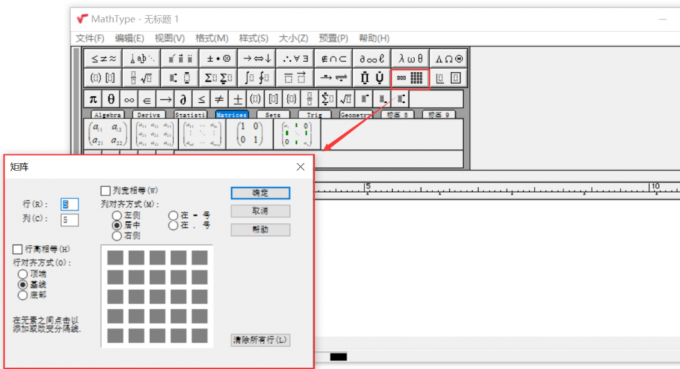
二、mathtype矩阵怎么对齐
那么,如何实现mathtype矩阵对齐效果呢?
1.依次点击“格式>>矩阵>>更改矩阵”,也可以点击快捷键CTRL+M。
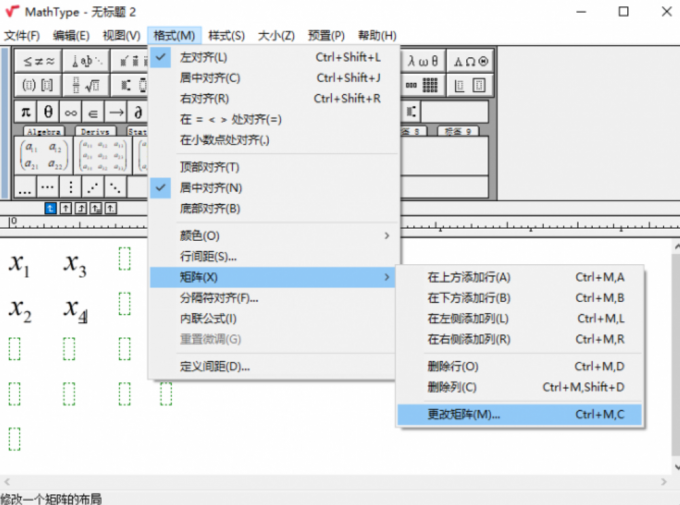
2.在列对齐方式中,有三种方式可选,分别是右侧对齐、居中对齐以及左侧对齐,大家根据需要进行选择即可。
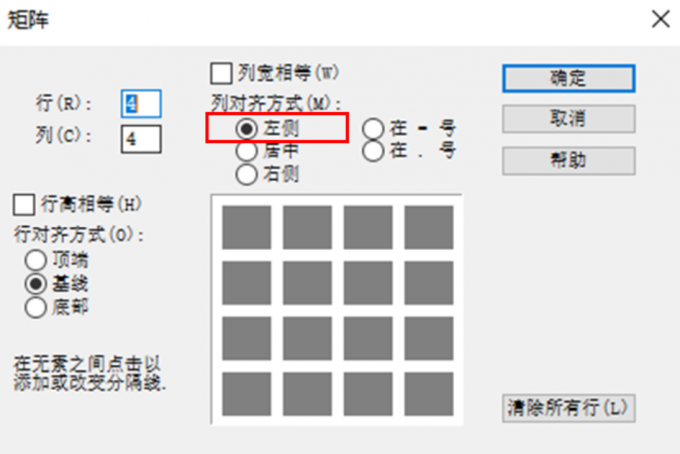
3.除了可以设置列对齐方式外,还可以设置行对齐方式,分别为底部行对齐、顶端行对于以及基线行对齐。
三、mathtype矩阵如何实现以小数点方式对齐
如下图所示,每列的数字都是居中对齐,那么如何使其实现以小数点方式对齐呢?方法和上述类似。
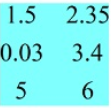
1.依次点击“格式>>矩阵>>更改矩阵”。
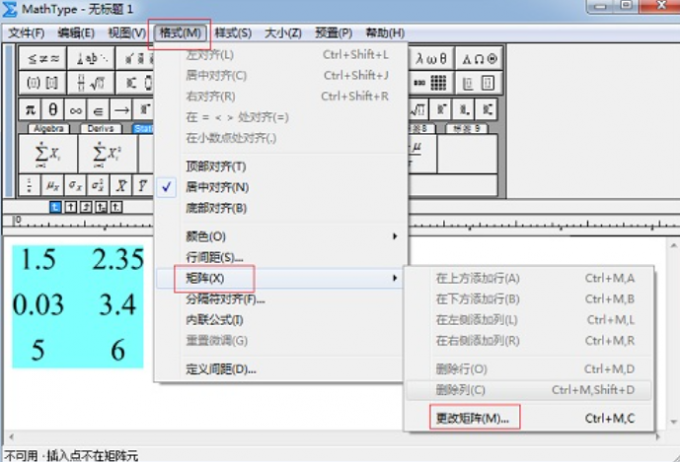
2.选中红色箭头所示的位置,再点击“确定”。
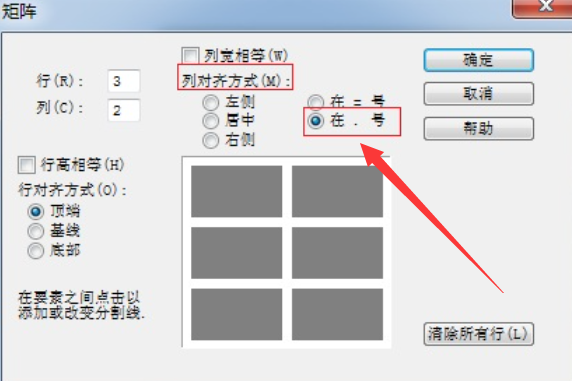
3.此时,矩阵中的小数已全部以小数点方式对齐了,效果如下所示。
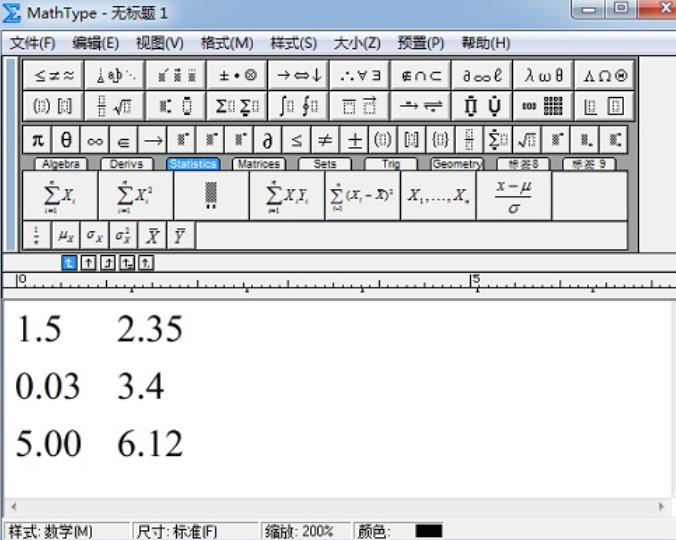
除了实现行列不同方式的对齐效果外,在mathtype中还可以调整不同的行距与列距,具体操作为:
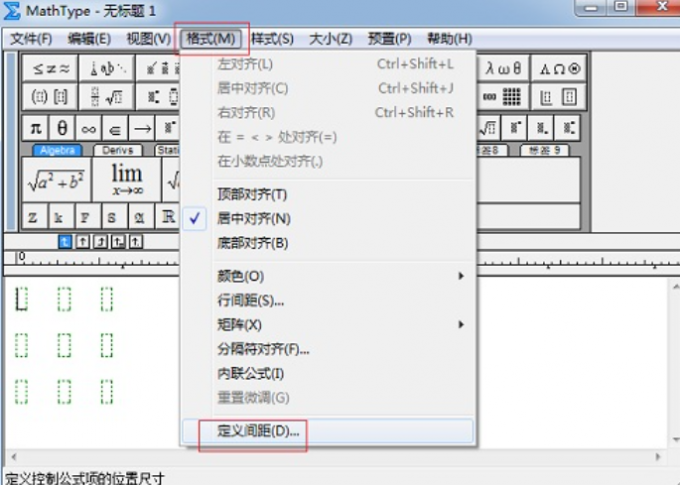
在弹出的“定义间距”窗口中,即可设置矩阵列间距与行间距了,还可以设置矩阵的上标高度、下标深度以及极限高度等属性。
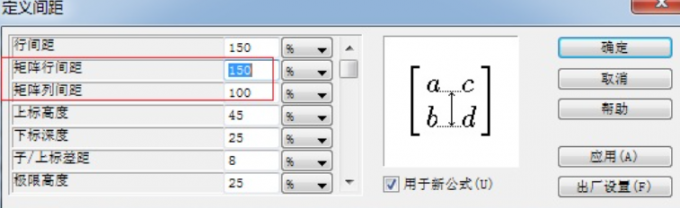
以上主要给大家介绍了mathtype怎么写矩阵,mathtype矩阵怎么对齐,是不是很简单呢?如果你在操作过程中还遇到了其他的困难,这不要紧的,因为mathtype中文网站能够帮到你,网站上不仅有mathtype的入门课程,还有疑难解答,使你的问题迎刃而解。
作者:落花
展开阅读全文
︾